Program Lojalnościowy by CTI. Instalacja
|
|
|
- Roman Sadowski
- 10 lat temu
- Przeglądów:
Transkrypt
1 Program Lojalnościowy by CTI Instalacja
2 Spis treści 1. Wstęp Instalacja skryptów Tabele Tabela dbo.prlkonfiguracja Tabela dbo.prlmarki Tabela dbo.prlpunkty Tabela dbo.prloperacje Tabela dbo.prlzamowienia Tabela dbo.prlpunkty Nadanie uprawnień tabelom Triggery CTI_Slowniki_PrlDodanieModyfikacjaMarki CTI_TraNag_PrlDodawaniePunktow CTI_TraNag_PrlFakturaKorekta CTI_TraNag_PrlAnulowanieFaktury Skrypt_PrlMarki_Zaciaganie Dane w Comarch ERP Optima Atrybuty Kontrahenci Tworzenie użytkownika Uczestnictwo indywidualne przypisanie atrybutu Uczestnictwo grupowe przypisanie atrybutu Towary Wczytanie aplikacji IIS Nadanie praw w aplikacji Obsługa aplikacji - konfiguracja... 26
3 1. Wstęp Aplikacja umożliwiająca prowadzenie programu lojalnościowego dedykowana jest dla małych i średnich firm dowolnej branży, których głównym celem będzie wyróżnienie i wynagrodzenie lojalnych Klientów. To skuteczny i sprawdzony sposób na przywiązanie Klienta do firmy, zdobywanie nowych Klientów, tworzenie nowych kanałów komunikacji, zdobywaniu informacji o Klientach. Kontrahenci mogą przystąpić do programu w trybie grupowym punkty naliczane są w ramach jednego konta lub w trybie indywidualnym każdy z handlowców / przedstawicieli kontrahenta zbiera punkty na własne konto. Informacja o uczestnictwie w programie lojalnościowym (data przystąpienia do programu) przechowywana jest w ERP Optima jako atrybut jedynie kontrahenta (tryb grupowy) lub atrybut kontrahenta oraz przedstawiciela (tryb indywidualny). Dzięki wprowadzeniu Programu Lojalnościowego można obserwować wymierne efekty z prowadzonych działań marketingowych. Firma jest w stanie zbadać rzeczywisty potencjał poszczególnych kanałów dystrybucji, czy też kanałów oddziaływania na klienta. Dzięki regularnemu kontaktowi z Klientem uczestniczącym w Programie Lojalnościowym można podnieść skuteczność działań marketingowych organizowanych przez firmę oraz, co bardzo istotne, budować rzeczywistą lojalność Klienta do danego punktu sprzedaży lub danej marki. Punkty przydzielane są za zakupy określonych towarów, obliczane są na podstawie poniższego wzoru: wartość towaru * współczynnik procentowy = liczba punktów za transakcje. Współczynnik procentowy jest określany przez prowadzącego program lojalnościowy, może być przypisany do marki (za pośrednictwem panelu administratora) lub do konkretnego towaru jako wartość atrybutu. Podczas obliczania punktów w pierwszej kolejności brany pod uwagę jest współczynnik przypisany do towaru, dalej współczynnik przypisany do marki. Poniższa instrukcja zawiera informacje jak zainstalować aplikację Program Lojalnościowy, tak aby poprawnie działała.
4 2. Instalacja skryptów W pierwszym kroku należy wywołać w Microsoft SQL Server Management Studio dołączone skrypty, które stworzą tabele oraz triggery. Po otworzeniu wybranego skryptu (1), należy określić bazę z Comarch ERP Optima (2), a następnie skrypt wywołać (3) Tabele W pierwszej kolejności należy wykonać sześć skryptów tworzących tabele, które znajdują się w folderze tabele:
5 Tabela dbo.prlkonfiguracja Tabela PrlKonfiguracja przechowuje informacje potrzebne do poprawnego działania aplikacji np. login administratora CMS, jego hasło, nazwa atrybutu określającego czy kontrahent uczestniczy w programie itp. Nazwa pola Typ Opis Opcje Konf_KonfId INTEGER PK, identyfikator rekordu Identity (1,1) Konf_WartoscId INTEGER ID konkretnego parametru, np. 10 to numer wersji aplikacji NOT NULL Konf_Wartosc Varchar(100) wartość parametru NOT NULL Konf_Opis Varchar(100) opis parametru NOT NULL Tabela dbo.prlmarki Tabela PrlMarki przechowuje współczynnik procentowy dla danej marki, wykorzystywany przy obliczaniu ilości punktów dla transakcji Tabela dbo.prlpunkty Tabela PrlPunkty przechowuje informacje o punktach zgromadzonych przez poszczególnych uczestników programu.
6 Nazwa pola Typ Opis Opcje Pkt_PktId INTEGER PK, identyfikator rekordu Identity (1,1) Pkt_KntNumer INTEGER Identyfikator kontrahenta klucz obcy Knt_GIDNumer DEFAULT GETDATE() Pkt_KntLp INTEGER Identyfikator osoby klucz obcy KnS_KntLp NOT NULL Pkt_Suma INTEGER Suma zgromadzonych punktów przez uczestnika NOT NULL Pkt_Data DATETIME Data ostatniej modyfikacji rekordu DEFAULT GETDATE() Tabela dbo.prloperacje Tabela PrlOperacje przechowuje informacje o wszystkich operacjach dokonywanych w Programie Lojalnościowym: dodawanie / odejmowanie punktów na podstawie faktur sprzedaży oraz ich korekt, anulowanie punktów na podstawie anulowania danej faktury, odejmowanie punktów na podstawie wybranych nagród. Nazwa pola Typ Opis Opcje Oper_OperId INTEGER PK, identyfikator rekordu Identity (1,1) Oper_Data DATETIME Data dodania wpisu DEFAULT GETDATE() Ilość punktów która została dodana lub odjęta. Oper_Punkty INTEGER NOT NULL Zawsze wartość jest większa lub równa 0 Określa rodzaj operacji: Oper_Kierunek INTEGER 1 dodanie punktów do puli -1 odjęcie punktów z puli NOT NULL 0 anulowanie dokumentu Oper_KntNumer INTEGER Identyfikator kontrahenta klucz obcy Knt_GIDNumer NOT NULL Oper_KntLp INTEGER Identyfikator osoby klucz obcy KnS_KntLp default GETDATE() Oper_GIDNumer INTEGER Identyfikator dokumentu klucz obcy TrN_GIDNumer Oper_GIDLp INTEGER Identyfikator pozycji w dokumencie klucz obcy TrE_GIDLp Oper_NagrId INTEGER Identyfikator wybranej nagrody klucz obcy Nagr_NagrId
7 Tabela dbo.prlzamowienia Tabela PrlZamowienia przechowuje informacje o wybranych przez uczestników nagrodach, zawiera datę wybrania nagrody (złożenia zamówienia) oraz datę wydania nagrody (realizacji zamówienia). Nazwa pola Typ Opis Opcje Zam_ZamId INTEGER PK, identyfikator rekordu Identity (1,1) Zam_NagrId INTEGER Identyfikator nagrody klucz obcy Nagr_NagrId NOT NULL Zam_KntNumer INTEGER Identyfikator kontrahenta klucz obcy Knt_KntNumer NOT NULL Zam_KntLp INTEGER Identyfikator osoby klucz obcy KnS_KntLp NOT NULL Zam_Data DATETIME Data złożenia zamówienia na nagrodę DEFAULT GETDATE() Zam_DataReal DATETIME Data realizacji zamówienia nagrody Tabela dbo.prlpunkty Tabela PrlPunkty przechowuje informacje o punktach zgromadzonych przez poszczególnych uczestników programu. Nazwa pola Typ Opis Opcje Pkt_PktId INTEGER PK, identyfikator rekordu Identity (1,1) Pkt_KntNumer INTEGER Identyfikator kontrahenta klucz obcy Knt_GIDNumer DEFAULT GETDATE() Pkt_KntLp INTEGER Identyfikator osoby klucz obcy KnS_KntLp NOT NULL Pkt_Suma INTEGER Suma zgromadzonych punktów przez uczestnika NOT NULL Pkt_Data DATETIME Data ostatniej modyfikacji rekordu DEFAULT GETDATE()
8 Nadanie uprawnień tabelom Po poprawnym dodaniu powyższych sześciu tabel należy nadać uprawnienia dla tabel: PrlOperacje, PrlPunkty, PrlMarki. W każdej wyżej wymienionej tabeli uprawnienia nadaje się w ten sam sposób. Należy kliknąć prawym przyciskiem myszy na nazwę tabeli i kliknąć jej właściwości (Properties):
9 Otworzy się okno, w którym należy wybrać zakładkę Permissions, a następnie kliknąć Search: Otworzy się nowe okno, w którym należy kliknąć Browse, co spowoduje otwarcie kolejnego okna, w którym należy wybrać rolę [CDN] i kliknąć OK: Po potwierdzeniu, w właściwościach tabeli w części Permissions for CDN należy zaznaczyć przyciski wyboru przy: Insert, Select,
10 Update Triggery W kolejnym kroku należy wykonać cztery triggery, które znajdują się w folderze triggery:
11 CTI_Slowniki_PrlDodanieModyfikacjaMarki Trigger CTI_Slowniki_PrlDodanieModyfikacjaMarki jest odpowiedzialny za aktualizację tabeli dbo.prlmarki w chwili dodania bądź modyfikacji rekordu w tabeli CDN_Slowniki. Warunkiem aktywowania triggera jest wartość pola SLW_SLSId, które dla marki przyjmuje wartość 103. Do tabel dbo.marki są przekazywane wartości pola SLW_WartoscS (do pola Mar_Nazwa) oraz SLW_ID (do pola Mar_MarkaId) CTI_TraNag_PrlDodawaniePunktow Trigger CTI_TraNag_PrlDodawaniePunktow jest odpowiedzialny za obliczanie ilości punktów, a następnie dodanie tej wartości do odpowiedniego rekordu (pole Pkt_Suma) w tabeli dbo.prlpunkty. Do poprawnego działania jest niezbędne zdefiniowanie nazwa atrybutu określającego datę przystąpienia do programu nazwa atrybutu określającego współczynnik procentowy dla konkretnego produktu. Trigger jest aktywowany w momencie dodania nowego rekordu lub modyfikacji tabeli CDN_TraNag (pole TrN_Stan) w przypadku następujących dokumentów: faktury sprzedaży (TrN_GIDTyp = 2033), wydanie zewnętrzne (TrN_GIDTyp = 2001), wydanie zewnętrzne eksportowe (TrN_GIDTyp = 2005), faktura sprzedaży eksportowa (TrN_GIDTyp = 2037). Następnie dla każdej pozycji skojarzonej z dokumentem jest sprawdzane czy zamawiający jest aktywnym uczestnikiem programu lojalnościowego, w tym momencie jest również określane czy jest to uczestnictwo grupowe czy indywidualne. Jeżeli zamawiający jest uczestnikiem następuje obliczenie ilości punktów: wartość pozycji na fakturze * współczynnik procentowy = liczba punktów za pozycję
12 Przy obliczaniu brany jest pod uwagę warunek, że współczynnik przypisany do nagrody ma pierwszeństwo przed współczynnikiem przypisanym do marki towaru. Obliczone punkty są sumowane z wartością pola Pkt_Suma w tabeli dbo.prlpunkty w odpowiednim rekordzie (identyfikowanym po polach Pkt_KntNumer oraz Pkt_KntLp). Jeżeli zamawiający nie posiada swojego rekordu w tabeli dbo.prlpunkty dodawany jest nowy wraz z danymi zamawiającego (Pkt_KntNumer oraz Pkt_KntLp). Operacja kończy się dodaniem rekordu do tabeli dbo.prloperacje zawierającego informacje o przeprowadzonej operacji: liczba punktów (Oper_Punkty), kierunek operacji w tym przypadku zawsze 1 czyli dodanie punktów (Oper_Kierunek), numer kontrahenta (Oper_KntNumer), numer osoby (jeżeli Tryb Grupowy to 0) (Oper_KntLp), numer dokumentu (Oper_GIDNumer), numer pozycji na dokumencie (Oper_GIDLp) CTI_TraNag_PrlFakturaKorekta Trigger CTI_TraNag_PrlFakturaKorekta jest odpowiedzialny za obliczanie ilości punktów, a następnie dodanie tej wartości do odpowiedniego rekordu (pole Pkt_Suma) w tabeli dbo.prlpunkty w przypadku korekty faktury lub wydania zewnętrznego. Do poprawnego działania jest niezbędne zdefiniowanie nazwa atrybutu określającego datę przystąpienia do programu nazwa atrybutu określającego współczynnik procentowy dla konkretnego produktu. Trigger jest aktywowany w momencie dodania nowego rekordu lub modyfikacji tabeli CDN_TraNag (pole TrN_Stan) w przypadku następujących dokumentów: korekta faktury sprzedaży (TrN_GIDTyp = 2041), korekta wydania zewnętrznego (TrN_GIDTyp = 2009),
13 korekta faktury sprzedaży eksportowej (TrN_GIDTyp = 2045), korekta wydania zewnętrznego eksportowego (TrN_GIDTyp = 2013). Następnie dla każdej pozycji skojarzonej z dokumentem jest sprawdzane czy korygowana pozycja jest powiązana z uczestnikiem programu lojalnościowego, w tym momencie jest również określane czy jest to uczestnictwo grupowe czy indywidualne. Jeżeli powiązany jest uczestnikiem następuje obliczenie ilości punktów: wartość pozycji na fakturze * współczynnik procentowy = liczba punktów za pozycję Przy obliczaniu brany jest pod uwagę warunek, że współczynnik przypisany do nagrody ma pierwszeństwo przed współczynnikiem przypisanym do marki towaru. W zależności od rodzaju korekty (na plus lub na minus) liczba punktów za pozycję może przyjąć wartość dodatnią lub ujemną. Obliczone punkty są sumowane z wartością pola Pkt_Suma w tabeli dbo.prlpunkty w odpowiednim rekordzie (identyfikowanym po polach Pkt_KntNumer oraz Pkt_KntLp). Jeżeli zamawiający nie posiada swojego rekordu w tabeli dbo.prlpunkty dodawany jest nowy wraz z danymi zamawiającego (Pkt_KntNumer oraz Pkt_KntLp). Operacja kończy się dodaniem rekordu do tabeli dbo.prloperacje zawierającego informacje o przeprowadzonej operacji: liczba punktów (Oper_Punkty), kierunek operacji jeżeli liczba punktów > 0 to 1; jeżeli < 0 to -1 (Oper_Kierunek), numer kontrahenta (Oper_KntNumer), numer osoby (jeżeli Tryb Grupowy to 0) (Oper_KntLp), numer dokumentu (Oper_GIDNumer), numer pozycji na dokumencie (Oper_GIDLp) CTI_TraNag_PrlAnulowanieFaktury Trigger CTI_TraNag_PrlAnulowanieFaktury jest odpowiedzialny za odejmowanie punktów z konta uczestnika w przypadku anulowania dokumentu za który punkty zostały wcześniej dodane lub odjęte. Szuka w tabeli dbo.operacje rekordu na podstawie pól identyfikujących daną pozycję z anulowanego dokumentu, następnie pobiera liczbę punktów jako iloczyn pól Pkt_Punkty * Oper_Kierunek * -1,
14 którą następnie sumuje z wartością pola Pkt_Suma w tabeli dbo.prlpunkty. Ostatecznie jest modyfikowana wartość pola Oper_Kierunek na Skrypt_PrlMarki_Zaciaganie Po dodaniu wszystkich tabel i triggerów do bazy należy wywołać skrypt Skrypt_PrlMarki_Zaciaganie: 3. Dane w Comarch ERP Optima 3.1. Atrybuty W celu poprawnej pracy z Programem Lojalnościowym należy w Comarch ERP Optima utworzyć dwa atrybuty: Data przystapienia do programu lojalnościowego atrybut na kontrahencie, odpowiedzialny za przypisanie daty przystąpienia do programu lojalnościowego, Procent pkt atrybut na towarze odpowiedzialny za współczynnik procentowy określający liczbę punktów na podstawie wartości danego towaru. Z górnego menu należy wybrać Ogólne, a następnie kliknąć Atrybuty: Otworzy się nowe okno, w którym należy wybrać zakładkę Kontrahenta:
15 W celu utworzenia nowego atrybutu należy kliknąć ikonę plusa (zaznaczoną na powyższym zrzucie na czerwono). Otworzy się kolejne okno: Po uzupełnieniu pól jak na powyższym zrzucie i kliknięciu ikonę dyskietki atrybut zostanie utworzony. Drugi atrybut należy utworzyć na zakładce Towaru:
16 Ponownie należy kliknąć ikonę plusa. Otworzy się okno, w którym należy utworzyć drugi atrybut: Po uzupełnieniu pól jak na powyższym zrzucie i kliknięciu ikonę dyskietki atrybut zostanie utworzony.
17 3.2. Kontrahenci Uczestnictwo w Programie Lojalnościowym może być grupowe (wszyscy przedstawiciele kontrahenta mają jedno konto) lub indywidualne (każdy przedstawiciel ma swoje konto). W zależności od rodzaju uczestnictwa należy przypisać datę przystąpienia dla całej grupy osób bądź dla każdej osoby z osobna Tworzenie użytkownika W szczegółach kontrahenta na zakładce Dodatkowe należy dodać handlowców/przedstawicieli kontrahenta, którzy będą mieli dostęp do Programu Lojalnościowego: Po kliknięciu na ikonę plusa otworzy się nowe okno:
18 Imię i nazwisko to login, za pomocą którego użytkownik będzie logował się do systemu. W polu Tytuł należy podać hasło użytkownika, które będzie wymagane do logowania do systemu.
19 Uczestnictwo indywidualne przypisanie daty przystąpienia W przypadku uczestnictwa indywidualnego, na szczegółach przedstawiciela należy przypisać datę przystąpienia do programu lojalnościowego. Datę należy przypisać w polu Dodatkowe. Powinna mieć ona format rrrr-mm-dd (przykładowa data znajduje się na powyższym zrzucie) Uczestnictwo grupowe przypisanie atrybutu określającego datę przystąpienia W przypadku uczestnictwa grupowego, wcześniej utworzony atrybut określający datę przystąpienia do programu należy zdefiniować na szczegółach kontrahenta na zakładce Atrybuty: Po kliknięciu ikonę plusa otworzy się okienko, w którym należy wybrać atrybut odpowiedzialny za przypisanie daty przystąpienia do Programu Lojalnościowego.
20 W polu Wartość należy przypisać datę przystąpienia do programu. Po kliknięciu ikony dyskietki atrybut zostanie przypisany do kontrahenta:
21 3.3. Towary Do każdego towaru, po zakupie którego mają zostać naliczane punkty do Programu Lojalnościowego należy przypisać wcześniej utworzony atrybut odpowiedzialny za współczynnik procentowy określający liczbę punktów na podstawie wartości danego towaru. W tym celu na szczegółach towaru należy przejść na zakładkę Atrybuty i kliknąć ikonę plusa: Otworzy się nowe okienko, w którym należy wybrać wcześniej utworzony atrybut Procent pkt:
22 W polu Wartość należy określić procentową ilość wartości towaru, jaka ma zostać zamieniana na punkty. Po kliknięciu ikonę dyskietki atrybut zostanie przypisany do towaru. 4. Wczytanie aplikacji IIS Po dodaniu i ustawieniu wartości atrybutów w Comarch ERP Optima należy zaimportować aplikację Program Lojalnościowy do Menadżera internetowych usług informacyjnych (IIS). W pierwszym kroku należy kliknąć prawym klawiszem na witrynę i wybrać Importuj aplikację:
23 Zostanie otworzony kreator służący do zaimportowania aplikacji. W pierwszym kroku należy podać ścieżkę do pliku *.zip, w którym znajduje się Program Lojalnościowy: W kolejnych oknach należy klikać Dalej, aż do wyświetlenia okna takiego jak na poniższym zrzucie:
24 W tym miejscu należy podać dane do serwera oraz bazy danych z Comarch ERP Optima. Dane te znajdują się w ciągu znaków w polu myconn-web.config Connection String: Po uzupełnieniu tych danych, należy klikać Dalej aż do podsumowania procesu importu:
25 5. Nadanie praw w aplikacji Po poprawnym zaimportowaniu/zaciągnięciu pliku *.zip z Programem Lojalnościowym w folderze aplikacji należy nadać uprawnienia dla folderu nagrody. W folderze img należy prawym przyciskiem myszy kliknąć na folder i wybrać Właściwości. Następnie na zakładce Zabezpieczenia należy kliknąć Edytuj. Otworzy się okienko: Użytkownikom IUSR oraz IIS_IUSRS (nazwa_serwera\iis_iusrs) należy nadać uprawnienia: Modyfikacja, Odczyt i wykonywanie, wyświetlanie zawartości folderu, odczyt (zaznaczone na powyższym zrzucie).
26 6. Obsługa aplikacji - konfiguracja Administrator po zalogowaniu się do aplikacji po wyborze z górnego menu zakładki Konfiguracja ma możliwość dokonania konfiguracji aplikacji:
27 Zakładka jest podzielona na cztery części: 1. W tej części administrator ma możliwość zmiany hasła, 2. W tej części należy wpisać atrybut utworzony w Comarch ERP Optima odpowiedzialny za datę przystąpienia do Programu Lojalnościowego, 3. W tej części należy wczytać z pliku (txt, html, html lub PDF) regulamin korzystania z Programu Lojalnościowego. Po kliknięciu na Aktualny regulamin w nowym oknie zostanie wyświetlony regulamin, który został ostatnio wczytany, 4. W tej części administrator ma możliwość określenia maksymalnej wartości koszyka z nagrodami. Wartość 0 oznacza brak limitu. Pozostała obsługa aplikacji została opisana w Program Lojalnościowy by CTI Opis, który znajduje się pod adresem:
PROGRAM LOJALNOŚCIOWY BY CTI. Opis programu w wersji pełnej
 PROGRAM LOJALNOŚCIOWY BY CTI Opis programu w wersji pełnej 1. Opis programu Aplikacja Program Lojalnościowy dedykowana jest dla małych, średnich i dużych firm dowolnej branży, których głównym celem jest
PROGRAM LOJALNOŚCIOWY BY CTI Opis programu w wersji pełnej 1. Opis programu Aplikacja Program Lojalnościowy dedykowana jest dla małych, średnich i dużych firm dowolnej branży, których głównym celem jest
Telesprzedaż by CTI Instrukcja
 Telesprzedaż by CTI Instrukcja 1 Spis treści 1. Opis programu...4 2. Konfiguracja...5 2.1. Połączenie z serwerem MS SQL...6 2.2. Połączenie z serwerem MS SQL systemu Call Center...7 2.3. Nawiązanie połączenia
Telesprzedaż by CTI Instrukcja 1 Spis treści 1. Opis programu...4 2. Konfiguracja...5 2.1. Połączenie z serwerem MS SQL...6 2.2. Połączenie z serwerem MS SQL systemu Call Center...7 2.3. Nawiązanie połączenia
Zbiorcze korekty faktur by CTI. Instrukcja
 Zbiorcze korekty faktur by CTI Instrukcja Spis treści 1. Opis programu... 3 2. Pierwsze uruchomienie... 4 3. Konfiguracja... 5 4. Obsługa programu... 5 4.1. Podpowiadanie ilości do skorygowania z dokumentu
Zbiorcze korekty faktur by CTI Instrukcja Spis treści 1. Opis programu... 3 2. Pierwsze uruchomienie... 4 3. Konfiguracja... 5 4. Obsługa programu... 5 4.1. Podpowiadanie ilości do skorygowania z dokumentu
Palety by CTI. Instrukcja
 Palety by CTI Instrukcja Spis treści 1. Logowanie... 3 2. Okno główne programu... 4 3. Konfiguracja... 5 4. Zmiana Lokalizacji... 6 5. Nowa Paleta z dokumentu MMP... 8 6. Realizacja Zlecenia ZW... 10 7.
Palety by CTI Instrukcja Spis treści 1. Logowanie... 3 2. Okno główne programu... 4 3. Konfiguracja... 5 4. Zmiana Lokalizacji... 6 5. Nowa Paleta z dokumentu MMP... 8 6. Realizacja Zlecenia ZW... 10 7.
Kurier UPS XL by CTI. Instrukcja
 Kurier UPS XL by CTI Instrukcja 1 1. Opis programu Zarządzanie sprzedażą wysyłkową to trudny logistyczny proces. Bezbłędne opanowanie tego procesu jest wyzwaniem od spełnienia, którego zależy zadowolenie
Kurier UPS XL by CTI Instrukcja 1 1. Opis programu Zarządzanie sprzedażą wysyłkową to trudny logistyczny proces. Bezbłędne opanowanie tego procesu jest wyzwaniem od spełnienia, którego zależy zadowolenie
WYPOŻYCZALNIA BY CTI INSTRUKCJA
 WYPOŻYCZALNIA BY CTI INSTRUKCJA 1 Spis treści 1. Opis programu...3 2. Pierwsze uruchomienie...4 3. Konfiguracja...5 3.1. Licencja...5 3.2. Ogólne...5 3.2.1. Połączenia z bazami danych...5 3.2.2. Zarządzanie
WYPOŻYCZALNIA BY CTI INSTRUKCJA 1 Spis treści 1. Opis programu...3 2. Pierwsze uruchomienie...4 3. Konfiguracja...5 3.1. Licencja...5 3.2. Ogólne...5 3.2.1. Połączenia z bazami danych...5 3.2.2. Zarządzanie
Elektroniczna Książka Pocztowa z Obiegiem Dokumentów by CTI Instrukcja
 Elektroniczna Książka Pocztowa z Obiegiem Dokumentów by CTI Instrukcja 1 Spis treści 1. Opis programu...3 2. Pierwsze uruchomienie...5 3. Okno główne programu...6 3.1. Operacje na listach...6 3.1.1. Sortowanie...6
Elektroniczna Książka Pocztowa z Obiegiem Dokumentów by CTI Instrukcja 1 Spis treści 1. Opis programu...3 2. Pierwsze uruchomienie...5 3. Okno główne programu...6 3.1. Operacje na listach...6 3.1.1. Sortowanie...6
Kurier DHL XL by CTI. Instrukcja
 Kurier DHL XL by CTI Instrukcja 1 1. Opis programu Zarządzanie sprzedażą wysyłkową to trudny logistyczny proces. Bezbłędne opanowanie tego procesu jest wyzwaniem od spełnienia którego zależy zadowolenie
Kurier DHL XL by CTI Instrukcja 1 1. Opis programu Zarządzanie sprzedażą wysyłkową to trudny logistyczny proces. Bezbłędne opanowanie tego procesu jest wyzwaniem od spełnienia którego zależy zadowolenie
Wypożyczalnia by CTI. Instrukcja
 Wypożyczalnia by CTI Instrukcja Spis treści 1. Opis programu... 3 2. Pierwsze uruchomienie... 4 3. Lista sprzętu... 7 3.1. Dodawanie nowego sprzętu... 8 3.2. Dodawanie przeglądu... 9 3.3. Edycja sprzętu...
Wypożyczalnia by CTI Instrukcja Spis treści 1. Opis programu... 3 2. Pierwsze uruchomienie... 4 3. Lista sprzętu... 7 3.1. Dodawanie nowego sprzętu... 8 3.2. Dodawanie przeglądu... 9 3.3. Edycja sprzętu...
B2B XL by CTI. Instrukcja
 B2B XL by CTI Instrukcja Spis treści 1. Opis programu... 3 2. Program do wymiany danych - Morfeusz... 4 2.1. Pierwsze uruchomienie... 4 2.1.1. Krok 1 nawiązanie połączenia z serwerem MS SQL... 4 2.1.2.
B2B XL by CTI Instrukcja Spis treści 1. Opis programu... 3 2. Program do wymiany danych - Morfeusz... 4 2.1. Pierwsze uruchomienie... 4 2.1.1. Krok 1 nawiązanie połączenia z serwerem MS SQL... 4 2.1.2.
Kurier DPD by CTI. Instrukcja
 Kurier DPD by CTI Instrukcja Spis treści 1. Opis programu... 3 2. Pierwsze uruchomienie... 4 3. Konfiguracja... 5 3.1. Konfiguracja ogólna... 5 3.1.1. Serwer MS SQL... 5 3.1.2. Ustawienia drukarek... 6
Kurier DPD by CTI Instrukcja Spis treści 1. Opis programu... 3 2. Pierwsze uruchomienie... 4 3. Konfiguracja... 5 3.1. Konfiguracja ogólna... 5 3.1.1. Serwer MS SQL... 5 3.1.2. Ustawienia drukarek... 6
KASK by CTI. Instrukcja
 KASK by CTI Instrukcja Spis treści 1. Opis programu... 3 2. Pierwsze uruchomienie... 4 3. Okno główne programu... 5 4. Konfiguracja atrybutów... 6 5. Nadawanie wartości atrybutom... 7 6. Wybór firmy z
KASK by CTI Instrukcja Spis treści 1. Opis programu... 3 2. Pierwsze uruchomienie... 4 3. Okno główne programu... 5 4. Konfiguracja atrybutów... 6 5. Nadawanie wartości atrybutom... 7 6. Wybór firmy z
SHOPER INTEGRATOR XL BY CTI INSTRUKCJA
 SHOPER INTEGRATOR XL BY CTI INSTRUKCJA 1 Spis treści 1. Opis programu...3 2. Konfiguracja połączenia...4 2.1. Połączenie z serwerem...4 2.2. Połączenie z Comarch ERP XL...5 2.3. Resetowanie powiązań w
SHOPER INTEGRATOR XL BY CTI INSTRUKCJA 1 Spis treści 1. Opis programu...3 2. Konfiguracja połączenia...4 2.1. Połączenie z serwerem...4 2.2. Połączenie z Comarch ERP XL...5 2.3. Resetowanie powiązań w
SHOPER INTEGRATOR BY CTI INSTRUKCJA
 SHOPER INTEGRATOR BY CTI INSTRUKCJA Spis treści 1. Opis programu...3 2. Konfiguracja połączenia...4 2.1. Połączenie z serwerem MS SQL...5 2.2. Nawiązanie połączenia z Comarch ERP Optima...7 2.3. Połączenie
SHOPER INTEGRATOR BY CTI INSTRUKCJA Spis treści 1. Opis programu...3 2. Konfiguracja połączenia...4 2.1. Połączenie z serwerem MS SQL...5 2.2. Nawiązanie połączenia z Comarch ERP Optima...7 2.3. Połączenie
Mini Produkcja by CTI. Instrukcja
 Mini Produkcja by CTI Instrukcja Spis treści 1. Opis programu... 3 2. Pierwsze uruchomienie... 4 3. Logowanie... 5 4. Okno główne programu... 6 5. Konfiguracja... 7 5.1. Baza SQL... 8 5.2. Dokumenty RW...
Mini Produkcja by CTI Instrukcja Spis treści 1. Opis programu... 3 2. Pierwsze uruchomienie... 4 3. Logowanie... 5 4. Okno główne programu... 6 5. Konfiguracja... 7 5.1. Baza SQL... 8 5.2. Dokumenty RW...
WYDAWANIE CZYTNIKAMI BY CTI Instrukcja
 WYDAWANIE CZYTNIKAMI BY CTI Instrukcja 1 Spis treści 1. Opis programu...3 2. Nawiązanie połączenia...3 3. Logowanie do programu...5 4. Okno główne programu...6 5. Konfiguracja programu...6 6. Generowanie
WYDAWANIE CZYTNIKAMI BY CTI Instrukcja 1 Spis treści 1. Opis programu...3 2. Nawiązanie połączenia...3 3. Logowanie do programu...5 4. Okno główne programu...6 5. Konfiguracja programu...6 6. Generowanie
PRESTASHOP INTEGRATOR BY CTI INSTRUKCJA
 PRESTASHOP INTEGRATOR BY CTI INSTRUKCJA 1 Spis treści 1. Opis programu...3 2. Konfiguracja połączenia...4 2.1. Połączenie z serwerem MS SQL...5 2.2. Nawiązanie połączenia z Comarch ERP Optima...7 2.2.1.
PRESTASHOP INTEGRATOR BY CTI INSTRUKCJA 1 Spis treści 1. Opis programu...3 2. Konfiguracja połączenia...4 2.1. Połączenie z serwerem MS SQL...5 2.2. Nawiązanie połączenia z Comarch ERP Optima...7 2.2.1.
B2B by CTI. Konfiguracja oraz instrukcja obsługi
 B2B by CTI Konfiguracja oraz instrukcja obsługi Spis treści 1. Opis programu...4 2. Dane w Comarch ERP Optima...5 2.1. Atrybuty...5 2.1.1. Atrybuty na towarze, grupie towarowej...5 2.1.1.1. Zdjęcia...6
B2B by CTI Konfiguracja oraz instrukcja obsługi Spis treści 1. Opis programu...4 2. Dane w Comarch ERP Optima...5 2.1. Atrybuty...5 2.1.1. Atrybuty na towarze, grupie towarowej...5 2.1.1.1. Zdjęcia...6
SKLEPICOM INTEGRATOR BY CTI INSTRUKCJA
 SKLEPICOM INTEGRATOR BY CTI INSTRUKCJA Spis treści 1. Opis programu...3 2. Konfiguracja połączenia...4 2.1. Połączenie z serwerem MS SQL...5 2.2. Nawiązanie połączenia z Comarch ERP Optima...7 2.3. Połączenie
SKLEPICOM INTEGRATOR BY CTI INSTRUKCJA Spis treści 1. Opis programu...3 2. Konfiguracja połączenia...4 2.1. Połączenie z serwerem MS SQL...5 2.2. Nawiązanie połączenia z Comarch ERP Optima...7 2.3. Połączenie
Moduł Handlowo-Magazynowy Przeprowadzanie inwentaryzacji z użyciem kolektorów danych
 Moduł Handlowo-Magazynowy Przeprowadzanie inwentaryzacji z użyciem kolektorów danych Wersja 3.77.320 29.10.2014 r. Poniższa instrukcja ma zastosowanie, w przypadku gdy w menu System Konfiguracja Ustawienia
Moduł Handlowo-Magazynowy Przeprowadzanie inwentaryzacji z użyciem kolektorów danych Wersja 3.77.320 29.10.2014 r. Poniższa instrukcja ma zastosowanie, w przypadku gdy w menu System Konfiguracja Ustawienia
ShoperIntegra V3.3. Instalacja i konfiguracja
 ShoperIntegra V3.3 Instalacja i konfiguracja 1. Stworzenie konta API w sklepie Shoper Logujemy się do panelu administracyjnego sklepu Shoper i przechodzimy do Konfiguracja -> Administracja, system -> Administratorzy.
ShoperIntegra V3.3 Instalacja i konfiguracja 1. Stworzenie konta API w sklepie Shoper Logujemy się do panelu administracyjnego sklepu Shoper i przechodzimy do Konfiguracja -> Administracja, system -> Administratorzy.
PRODUKCJA BY CTI INSTRUKCJA INSTALACJI I KONFIGURACJI
 PRODUKCJA BY CTI INSTRUKCJA INSTALACJI I KONFIGURACJI Spis treści Ważne informacje przed instalacją... 3 1. Instalacja oprogramowania... 4 2. Konfiguracja połączenia z serwerem SQL oraz z programem OPTIMA...
PRODUKCJA BY CTI INSTRUKCJA INSTALACJI I KONFIGURACJI Spis treści Ważne informacje przed instalacją... 3 1. Instalacja oprogramowania... 4 2. Konfiguracja połączenia z serwerem SQL oraz z programem OPTIMA...
Mobilny handlowiec by CTI. Instrukcja
 Mobilny handlowiec by CTI Instrukcja Spis treści 1. Opis programu... 3 2. Logowanie... 4 3. Główne menu... 5 4. Tworzenie zamówienia... 6 4.1. Zamówienie w Comarch ERP XL... 14 5. Lista zamówień... 16
Mobilny handlowiec by CTI Instrukcja Spis treści 1. Opis programu... 3 2. Logowanie... 4 3. Główne menu... 5 4. Tworzenie zamówienia... 6 4.1. Zamówienie w Comarch ERP XL... 14 5. Lista zamówień... 16
MWS Mobile by CTI. Instrukcja
 MWS Mobile by CTI Instrukcja Spis treści 1. Opis programu... 3 2. Wymagania... 4 2.1. Etykiety... 5 3. Pierwsze uruchomienie... 6 4. Logowanie... 7 5. Okno główne programu... 8 6. Opcje... 9 7. Przyjęcie
MWS Mobile by CTI Instrukcja Spis treści 1. Opis programu... 3 2. Wymagania... 4 2.1. Etykiety... 5 3. Pierwsze uruchomienie... 6 4. Logowanie... 7 5. Okno główne programu... 8 6. Opcje... 9 7. Przyjęcie
WooCommerce (WordPress) Integrator by CTI. Instrukcja
 WooCommerce (WordPress) Integrator by CTI Instrukcja Spis treści 1. Opis programu... 3 2. Konfiguracja połączenia... 4 2.1. Połączenie z serwerem MS SQL... 5 2.2. Nawiązanie połączenia z Comarch ERP Optima...
WooCommerce (WordPress) Integrator by CTI Instrukcja Spis treści 1. Opis programu... 3 2. Konfiguracja połączenia... 4 2.1. Połączenie z serwerem MS SQL... 5 2.2. Nawiązanie połączenia z Comarch ERP Optima...
MAGENTO INTEGRATOR BY CTI INSTRUKCJA
 MAGENTO INTEGRATOR BY CTI INSTRUKCJA 1 Spis treści 1. Opis programu...3 2. Konfiguracja połączenia...4 2.1. Połączenie z serwerem MS SQL...5 2.2. Nawiązanie połączenia z Comarch ERP Optima...7 2.3. Obrazy...7
MAGENTO INTEGRATOR BY CTI INSTRUKCJA 1 Spis treści 1. Opis programu...3 2. Konfiguracja połączenia...4 2.1. Połączenie z serwerem MS SQL...5 2.2. Nawiązanie połączenia z Comarch ERP Optima...7 2.3. Obrazy...7
PRZYJMOWANIE/WYDAWANIE KOLEKTORAMI BY CTI
 PRZYJMOWANIE/WYDAWANIE KOLEKTORAMI BY CTI 1 Spis treści 1. Opis programu... 3 2. Nawiązanie połączenia... 4 3. Logowanie... 5 4. Przyjmowanie Kolektorami... 5 4.1. Konfiguracja... 5 4.2. Praca z programem...
PRZYJMOWANIE/WYDAWANIE KOLEKTORAMI BY CTI 1 Spis treści 1. Opis programu... 3 2. Nawiązanie połączenia... 4 3. Logowanie... 5 4. Przyjmowanie Kolektorami... 5 4.1. Konfiguracja... 5 4.2. Praca z programem...
System Symfonia e-dokumenty
 System Symfonia e-dokumenty Konfiguracja Symfonia e-dokumenty Wersja 2012.1 Konfiguracja Symfonia e-dokumenty 2012.1 Instalacja Symfonia e-dokumenty 2012.1 Należy pamiętać, że na danym systemie operacyjnym
System Symfonia e-dokumenty Konfiguracja Symfonia e-dokumenty Wersja 2012.1 Konfiguracja Symfonia e-dokumenty 2012.1 Instalacja Symfonia e-dokumenty 2012.1 Należy pamiętać, że na danym systemie operacyjnym
Kalkulator kalorii i wartości odżywczych by CTI. Instrukcja
 Kalkulator kalorii i wartości odżywczych by CTI Instrukcja Spis treści 1. Opis programu... 3 2. Logowanie... 4 3. Okno główne programu... 4 4. Tworzenie receptury, generowanie etykiety wartości odżywczych...
Kalkulator kalorii i wartości odżywczych by CTI Instrukcja Spis treści 1. Opis programu... 3 2. Logowanie... 4 3. Okno główne programu... 4 4. Tworzenie receptury, generowanie etykiety wartości odżywczych...
KURIER FEDEX XL BY CTI INSTRUKCJA
 KURIER FEDEX XL BY CTI INSTRUKCJA 1 Spis treści 1. Opis programu...3 2. Dane w Comarch ERP XL...4 2.1. Atrybuty...4 2.2. Zamówienie sprzedaży...6 3. Pierwsze uruchomienie...7 4. Okno główne programu...8
KURIER FEDEX XL BY CTI INSTRUKCJA 1 Spis treści 1. Opis programu...3 2. Dane w Comarch ERP XL...4 2.1. Atrybuty...4 2.2. Zamówienie sprzedaży...6 3. Pierwsze uruchomienie...7 4. Okno główne programu...8
Kontrola wydań by CTI. Instrukcja
 Kontrola wydań by CTI Instrukcja Spis treści 1. Wstęp... 3 2. Logowanie do programu... 4 3. Konfiguracja... 4 3.1. Główna konfiguracja programu... 5 3.1.1. Częściowa kontrola dokumentu... 6 3.1.2. Współpraca
Kontrola wydań by CTI Instrukcja Spis treści 1. Wstęp... 3 2. Logowanie do programu... 4 3. Konfiguracja... 4 3.1. Główna konfiguracja programu... 5 3.1.1. Częściowa kontrola dokumentu... 6 3.1.2. Współpraca
B2B by CTI. Lista funkcjonalności
 B2B by CTI Lista funkcjonalności Opis programu Zamówienia Internetowe by CTI to system B2B usprawniający proces realizacji zamówień za pośrednictwem Internetu. Składa się z dwóch podstawowych elementów:
B2B by CTI Lista funkcjonalności Opis programu Zamówienia Internetowe by CTI to system B2B usprawniający proces realizacji zamówień za pośrednictwem Internetu. Składa się z dwóch podstawowych elementów:
MWS Mobile by CTI. Instrukcja
 MWS Mobile by CTI Instrukcja Spis treści 1. Opis programu... 3 2. Wymagania... 4 2.1. Etykiety... 5 3. Pierwsze uruchomienie... 6 4. Logowanie... 7 5. Menu główne... 8 6. Opcje... 9 7. Przyjęcie magazynowe...
MWS Mobile by CTI Instrukcja Spis treści 1. Opis programu... 3 2. Wymagania... 4 2.1. Etykiety... 5 3. Pierwsze uruchomienie... 6 4. Logowanie... 7 5. Menu główne... 8 6. Opcje... 9 7. Przyjęcie magazynowe...
INSTRUKCJA. ERP OPTIMA - Obsługa w zakresie podstawowym dla hufców. Opracował: Dział wdrożeń systemów ERP. Poznań, wersja 1.
 INSTRUKCJA ERP OPTIMA - Obsługa w zakresie podstawowym dla hufców wersja 1.0 Opracował: Dział wdrożeń systemów ERP 2017 Supremo Sp. z o.o. Strona 1 z 35 Spis treści: 1. Dodawanie kontrahenta import z GUS
INSTRUKCJA ERP OPTIMA - Obsługa w zakresie podstawowym dla hufców wersja 1.0 Opracował: Dział wdrożeń systemów ERP 2017 Supremo Sp. z o.o. Strona 1 z 35 Spis treści: 1. Dodawanie kontrahenta import z GUS
Alians AMReminder. Przypomnij kontrahentom o nierozliczonych płatnościach
 Alians AMReminder Przypomnij kontrahentom o nierozliczonych płatnościach Do czego służy program Alians AMReminder? Program Alians AMReminder pozwala na automatyczne wysyłanie przypomnień do dłużników,
Alians AMReminder Przypomnij kontrahentom o nierozliczonych płatnościach Do czego służy program Alians AMReminder? Program Alians AMReminder pozwala na automatyczne wysyłanie przypomnień do dłużników,
Budżetowanie by CTI Instrukcja
 Budżetowanie by CTI Instrukcja 1 Spis treści 1. Opis programu...3 2. Pierwsze uruchomienie...4 3. Logowanie, okno główne...5 4. Konfiguracja...6 4.1. Zarządzenie użytkownikami...7 5. Obsługa programu...8
Budżetowanie by CTI Instrukcja 1 Spis treści 1. Opis programu...3 2. Pierwsze uruchomienie...4 3. Logowanie, okno główne...5 4. Konfiguracja...6 4.1. Zarządzenie użytkownikami...7 5. Obsługa programu...8
emszmal 3: Eksport wyciągów do ILUO Biznes (plugin dostępny wraz z dodatkiem Biznes)
 emszmal 3: Eksport wyciągów do ILUO Biznes (plugin dostępny wraz z dodatkiem Biznes) Zastosowanie Rozszerzenie Eksport wyciągów do ILUO Biznes przeznaczone jest dla użytkowników programu ILUO Biznes stworzonego
emszmal 3: Eksport wyciągów do ILUO Biznes (plugin dostępny wraz z dodatkiem Biznes) Zastosowanie Rozszerzenie Eksport wyciągów do ILUO Biznes przeznaczone jest dla użytkowników programu ILUO Biznes stworzonego
Instrukcja użytkownika. Aplikacja dla Comarch Optima
 Instrukcja użytkownika Aplikacja dla Comarch Optima Instrukcja użytkownika Aplikacja dla Comarch Optima Wersja 1.1 Warszawa, Luty 2016 Strona 2 z 14 Instrukcja użytkownika Aplikacja dla Comarch Optima
Instrukcja użytkownika Aplikacja dla Comarch Optima Instrukcja użytkownika Aplikacja dla Comarch Optima Wersja 1.1 Warszawa, Luty 2016 Strona 2 z 14 Instrukcja użytkownika Aplikacja dla Comarch Optima
AZACO Eksporter. Instrukcja konfiguracji oraz automatycznego eksportu danych. Przygotowanie środowiska...2. Konfiguracja zadań eksportu danych...
 AZACO Eksporter Instrukcja konfiguracji oraz automatycznego eksportu danych Spis treści Przygotowanie środowiska...2 Konfiguracja zadań eksportu danych...2 Ręczny eksport danych...5 Automatyczny eksport
AZACO Eksporter Instrukcja konfiguracji oraz automatycznego eksportu danych Spis treści Przygotowanie środowiska...2 Konfiguracja zadań eksportu danych...2 Ręczny eksport danych...5 Automatyczny eksport
PRESTASHOP INTEGRATOR XL BY CTI INSTRUKCJA
 PRESTASHOP INTEGRATOR XL BY CTI INSTRUKCJA 1 Spis treści 1. Opis programu... 3 2. Konfiguracja połączenia... 4 2.1. Połączenie z serwerem MS SQL... 5 2.2. Nawiązanie połączenia z Comarch ERP XL... 7 2.3.
PRESTASHOP INTEGRATOR XL BY CTI INSTRUKCJA 1 Spis treści 1. Opis programu... 3 2. Konfiguracja połączenia... 4 2.1. Połączenie z serwerem MS SQL... 5 2.2. Nawiązanie połączenia z Comarch ERP XL... 7 2.3.
Instalacja i konfiguracja IIS-a na potrzeby dostępu WEBowego/Secure
 Instalacja i konfiguracja IIS-a na potrzeby dostępu WEBowego/Secure Viewer-a do aplikacji Wonderware InTouch Machine Edition Informator Techniczny Wonderware nr 164 27.06.2017 r. INSTALACJA MICROSOFT INTERNET
Instalacja i konfiguracja IIS-a na potrzeby dostępu WEBowego/Secure Viewer-a do aplikacji Wonderware InTouch Machine Edition Informator Techniczny Wonderware nr 164 27.06.2017 r. INSTALACJA MICROSOFT INTERNET
Produkcja by CTI. Proces instalacji, ważne informacje oraz konfiguracja
 Produkcja by CTI Proces instalacji, ważne informacje oraz konfiguracja Spis treści 1. Ważne informacje przed instalacją...3 2. Instalacja programu...4 3. Nawiązanie połączenia z serwerem SQL oraz z programem
Produkcja by CTI Proces instalacji, ważne informacje oraz konfiguracja Spis treści 1. Ważne informacje przed instalacją...3 2. Instalacja programu...4 3. Nawiązanie połączenia z serwerem SQL oraz z programem
INSTRUKCJA OBSŁUGI PROGRAMU IRF DLA BIURA RACHUNKOWEGO Program Rachmistrz/Rewizor. Strona0
 INSTRUKCJA OBSŁUGI PROGRAMU IRF DLA BIURA RACHUNKOWEGO Program Rachmistrz/Rewizor Strona0 1. Zaloguj się na konto IRF, na adres: http://irf-system.pl 2. Hasło można zmienić, klikając w ustawienia. Strona1
INSTRUKCJA OBSŁUGI PROGRAMU IRF DLA BIURA RACHUNKOWEGO Program Rachmistrz/Rewizor Strona0 1. Zaloguj się na konto IRF, na adres: http://irf-system.pl 2. Hasło można zmienić, klikając w ustawienia. Strona1
Kurier GLS by CTI. Instrukcja
 Kurier GLS by CTI Instrukcja Spis treści 1. Opis programu... 3 2. Pierwsze uruchomienie... 4 3. Konfiguracja... 5 3.1. Konfiguracja ogólna... 5 3.1.1. Serwer MS SQL... 5 3.1.2. Ustawienia drukarek... 6
Kurier GLS by CTI Instrukcja Spis treści 1. Opis programu... 3 2. Pierwsze uruchomienie... 4 3. Konfiguracja... 5 3.1. Konfiguracja ogólna... 5 3.1.1. Serwer MS SQL... 5 3.1.2. Ustawienia drukarek... 6
Instalacja i konfiguracja IIS-a na potrzeby dostępu WEB do aplikacji Wonderware InTouch Machine Edition
 Instalacja i konfiguracja IIS-a na potrzeby dostępu WEB do aplikacji Wonderware InTouch Machine Edition Informator Techniczny Wonderware nr 164 27.06.2017 r. INSTALACJA MICROSOFT INTERNET INFORMATION SERVICES
Instalacja i konfiguracja IIS-a na potrzeby dostępu WEB do aplikacji Wonderware InTouch Machine Edition Informator Techniczny Wonderware nr 164 27.06.2017 r. INSTALACJA MICROSOFT INTERNET INFORMATION SERVICES
Instrukcja użytkownika. Aplikacja dla Comarch ERP XL
 Instrukcja użytkownika Aplikacja dla Comarch ERP XL Instrukcja użytkownika Aplikacja dla Comarch ERP XL Wersja 1.0 Warszawa, Listopad 2015 Strona 2 z 12 Instrukcja użytkownika Aplikacja dla Comarch ERP
Instrukcja użytkownika Aplikacja dla Comarch ERP XL Instrukcja użytkownika Aplikacja dla Comarch ERP XL Wersja 1.0 Warszawa, Listopad 2015 Strona 2 z 12 Instrukcja użytkownika Aplikacja dla Comarch ERP
Instalacja systemu zarządzania treścią (CMS): Joomla
 Instalacja systemu zarządzania treścią (CMS): Joomla Na stronie http://www.cba.pl/ zarejestruj nowe konto klikając na przycisk:, następnie wybierz nazwę domeny (Rys. 1a) oraz wypełnij obowiązkowe pola
Instalacja systemu zarządzania treścią (CMS): Joomla Na stronie http://www.cba.pl/ zarejestruj nowe konto klikając na przycisk:, następnie wybierz nazwę domeny (Rys. 1a) oraz wypełnij obowiązkowe pola
ROZLICZENIA NFZ BY CTI INSTRUKCJA
 ROZLICZENIA NFZ BY CTI INSTRUKCJA DATA 28.02.2013 PRODUCENT Centrum Technologii Informatycznej WERSJA 1.0 AUTOR Dariusz Skórniewski 1 1 Wstęp Rozliczenia NFZ by CTI jest dodatkiem do programu Comarch ERP
ROZLICZENIA NFZ BY CTI INSTRUKCJA DATA 28.02.2013 PRODUCENT Centrum Technologii Informatycznej WERSJA 1.0 AUTOR Dariusz Skórniewski 1 1 Wstęp Rozliczenia NFZ by CTI jest dodatkiem do programu Comarch ERP
VIRTUEMART INTEGRATOR BY CTI INSTRUKCJA
 VIRTUEMART INTEGRATOR BY CTI INSTRUKCJA 1 Spis treści 1. Opis programu...3 2. Konfiguracja połączenia...4 2.1. Połączenie z serwerem MS SQL...5 2.2. Połączenie ze sklepem...5 2.3. Nawiązanie połączenia
VIRTUEMART INTEGRATOR BY CTI INSTRUKCJA 1 Spis treści 1. Opis programu...3 2. Konfiguracja połączenia...4 2.1. Połączenie z serwerem MS SQL...5 2.2. Połączenie ze sklepem...5 2.3. Nawiązanie połączenia
Instrukcja użytkownika. Aplikacja dla Comarch Optima
 Instrukcja użytkownika Aplikacja dla Comarch Optima Instrukcja użytkownika Aplikacja dla Comarch Optima Wersja 1.0 Warszawa, Sierpień 2015 Strona 2 z 12 Instrukcja użytkownika Aplikacja dla Comarch Optima
Instrukcja użytkownika Aplikacja dla Comarch Optima Instrukcja użytkownika Aplikacja dla Comarch Optima Wersja 1.0 Warszawa, Sierpień 2015 Strona 2 z 12 Instrukcja użytkownika Aplikacja dla Comarch Optima
Część 3 - Konfiguracja
 Spis treści Część 3 - Konfiguracja... 3 Konfiguracja kont użytkowników... 4 Konfiguracja pól dodatkowych... 5 Konfiguracja kont email... 6 Konfiguracja szablonów dokumentów... 8 Konfiguracja czynności
Spis treści Część 3 - Konfiguracja... 3 Konfiguracja kont użytkowników... 4 Konfiguracja pól dodatkowych... 5 Konfiguracja kont email... 6 Konfiguracja szablonów dokumentów... 8 Konfiguracja czynności
Wczytywanie cenników z poziomu programu Norma EXPERT... 2. Tworzenie własnych cenników w programie Norma EXPERT... 4
 Spis treści Wczytywanie cenników z poziomu programu Norma EXPERT... 2 Tworzenie własnych cenników w programie Norma EXPERT... 4 Wczytywanie cenników z poziomu serwisu internetowego www.intercenbud.pl do
Spis treści Wczytywanie cenników z poziomu programu Norma EXPERT... 2 Tworzenie własnych cenników w programie Norma EXPERT... 4 Wczytywanie cenników z poziomu serwisu internetowego www.intercenbud.pl do
SHOPER INTEGRATOR BY CTI INSTRUKCJA
 SHOPER INTEGRATOR BY CTI INSTRUKCJA Spis treści 1. Opis programu... 4 2. Konfiguracja połączenia... 5 2.1. Połączenie z serwerem MS SQL... 6 2.2. Nawiązanie połączenia z Comarch ERP Optima... 8 2.3. Połączenie
SHOPER INTEGRATOR BY CTI INSTRUKCJA Spis treści 1. Opis programu... 4 2. Konfiguracja połączenia... 5 2.1. Połączenie z serwerem MS SQL... 6 2.2. Nawiązanie połączenia z Comarch ERP Optima... 8 2.3. Połączenie
INSTRUKCJA PIERWSZEGO URUCHOMIENIA I KONFIGURACJI PROGRAMU StartStop w wersji SaaS. 1 S t r o n a
 INSTRUKCJA PIERWSZEGO URUCHOMIENIA I KONFIGURACJI PROGRAMU StartStop w wersji SaaS 1 S t r o n a INSTRUKCJA PIERWSZEGO URUCHOMIENIA I KONFIGURACJI PROGRAMU StartStop SAAS Konto administratora systemu zakładane
INSTRUKCJA PIERWSZEGO URUCHOMIENIA I KONFIGURACJI PROGRAMU StartStop w wersji SaaS 1 S t r o n a INSTRUKCJA PIERWSZEGO URUCHOMIENIA I KONFIGURACJI PROGRAMU StartStop SAAS Konto administratora systemu zakładane
emszmal 3: Eksport wyciągów do Humansoft Corax (plugin dostępny wraz z dodatkiem Biznes)
 emszmal 3: Eksport wyciągów do Humansoft Corax (plugin dostępny wraz z dodatkiem Biznes) Zastosowanie Rozszerzenie Eksport wyciągów do Humansoft Corax przeznaczone jest dla użytkowników programu Corax
emszmal 3: Eksport wyciągów do Humansoft Corax (plugin dostępny wraz z dodatkiem Biznes) Zastosowanie Rozszerzenie Eksport wyciągów do Humansoft Corax przeznaczone jest dla użytkowników programu Corax
LABORATORIUM 8,9: BAZA DANYCH MS-ACCESS
 UNIWERSYTET ZIELONOGÓRSKI INSTYTUT INFORMATYKI I ELEKTROTECHNIKI ZAKŁAD INŻYNIERII KOMPUTEROWEJ Przygotowali: mgr inż. Arkadiusz Bukowiec mgr inż. Remigiusz Wiśniewski LABORATORIUM 8,9: BAZA DANYCH MS-ACCESS
UNIWERSYTET ZIELONOGÓRSKI INSTYTUT INFORMATYKI I ELEKTROTECHNIKI ZAKŁAD INŻYNIERII KOMPUTEROWEJ Przygotowali: mgr inż. Arkadiusz Bukowiec mgr inż. Remigiusz Wiśniewski LABORATORIUM 8,9: BAZA DANYCH MS-ACCESS
Listonosz XL by CTI. Instrukcja
 Listonosz XL by CTI Instrukcja Spis treści 1. Opis programu... 3 2. Połączenie z bazą SQL, wgranie licencji... 4 3. Status połączenia... 5 4. Ogólna konfiguracja programu... 6 5. Konfiguracja e-mail...
Listonosz XL by CTI Instrukcja Spis treści 1. Opis programu... 3 2. Połączenie z bazą SQL, wgranie licencji... 4 3. Status połączenia... 5 4. Ogólna konfiguracja programu... 6 5. Konfiguracja e-mail...
Trasówka by CTI. Instrukcja
 Trasówka by CTI Instrukcja Spis treści 1. Wstęp... 3 2. Pierwsze uruchomienie, ustawienia... 4 3. Logowanie... 5 4. Okno główne programu... 6 5. Kontrahenci... 7 5.1. Tworzenie kontrahenta... 8 5.2. Edycja
Trasówka by CTI Instrukcja Spis treści 1. Wstęp... 3 2. Pierwsze uruchomienie, ustawienia... 4 3. Logowanie... 5 4. Okno główne programu... 6 5. Kontrahenci... 7 5.1. Tworzenie kontrahenta... 8 5.2. Edycja
System Comarch OPT!MA v. 17.1
 System Comarch OPT!MA v. 17.1 Comarch OPT!MA Pulpit Menadżera v. 4.1 31-864 Kraków, Al. Jana Pawła II 41g tel. (12) 681 43 00, fax (12) 687 71 00 Dział Wsparcia Klienta i Partnera: (12) 681 43 00 http://www.comarch.pl/erp/
System Comarch OPT!MA v. 17.1 Comarch OPT!MA Pulpit Menadżera v. 4.1 31-864 Kraków, Al. Jana Pawła II 41g tel. (12) 681 43 00, fax (12) 687 71 00 Dział Wsparcia Klienta i Partnera: (12) 681 43 00 http://www.comarch.pl/erp/
Instrukcja instalacji programu ARPunktor wraz z serwerem SQL 2005 Express
 Instrukcja instalacji programu ARPunktor wraz z serwerem SQL 2005 Express 1. Przygotowanie do instalacji W celu zainstalowania aplikacji należy ze strony internetowej pobrać następujący plik: http://in.take.pl/arpunktor/instalacja.zip.
Instrukcja instalacji programu ARPunktor wraz z serwerem SQL 2005 Express 1. Przygotowanie do instalacji W celu zainstalowania aplikacji należy ze strony internetowej pobrać następujący plik: http://in.take.pl/arpunktor/instalacja.zip.
System Zarządzania Czasem Pracy na Produkcji by CTI. Instrukcja
 System Zarządzania Czasem Pracy na Produkcji by CTI Instrukcja Spis treści 1. O programie... 4 2. Konfiguracja programu... 5 3. Logowanie... 6 3.1. Logowanie do programu... 6 3.2. Wylogowanie z programu...
System Zarządzania Czasem Pracy na Produkcji by CTI Instrukcja Spis treści 1. O programie... 4 2. Konfiguracja programu... 5 3. Logowanie... 6 3.1. Logowanie do programu... 6 3.2. Wylogowanie z programu...
Instalacja Webroot SecureAnywhere przy użyciu GPO w Active Directory
 Instalacja Webroot SecureAnywhere przy użyciu GPO w Active Directory Poniższa instrukcja opisuje sposób zdalnej instalacji oprogramowania Webroot SecureAnywhere w środowiskach wykorzystujących usługę Active
Instalacja Webroot SecureAnywhere przy użyciu GPO w Active Directory Poniższa instrukcja opisuje sposób zdalnej instalacji oprogramowania Webroot SecureAnywhere w środowiskach wykorzystujących usługę Active
Instrukcja obsługi programu
 Instrukcja obsługi programu directintegrator ST5 wersja dla WF-Mag (SOTE 5) Spis treści 1. Wstęp...3 2. Instalacja...3 2.1. Przebieg Instalacji...3 2.1.1. Generowanie klucza aplikacji...8 2.1.2. Zakładka
Instrukcja obsługi programu directintegrator ST5 wersja dla WF-Mag (SOTE 5) Spis treści 1. Wstęp...3 2. Instalacja...3 2.1. Przebieg Instalacji...3 2.1.1. Generowanie klucza aplikacji...8 2.1.2. Zakładka
KURIER BY CTI. Instrukcja do programu
 KURIER BY CTI Instrukcja do programu 1. Wstęp... 3 2. Konfiguracja w programie Comarch Optima... 4 3. Zamawianie kuriera... 6 3.1. GLS... 7 3.2. Siódemka... 9 3.3. K-EX... 11 3.4. UPS... 12 1. Wstęp Zarządzanie
KURIER BY CTI Instrukcja do programu 1. Wstęp... 3 2. Konfiguracja w programie Comarch Optima... 4 3. Zamawianie kuriera... 6 3.1. GLS... 7 3.2. Siódemka... 9 3.3. K-EX... 11 3.4. UPS... 12 1. Wstęp Zarządzanie
Panel Produkcyjny by CTI. Instrukcja
 Panel Produkcyjny by CTI Instrukcja Spis treści 1. Opis... 3 2. Konfiguracja... 4 3. Logowanie... 7 4. Rejestracja czasu pracy... 8 5. Generowanie dokumentów... 13 5.1. Generowanie dokumentów PW... 15
Panel Produkcyjny by CTI Instrukcja Spis treści 1. Opis... 3 2. Konfiguracja... 4 3. Logowanie... 7 4. Rejestracja czasu pracy... 8 5. Generowanie dokumentów... 13 5.1. Generowanie dokumentów PW... 15
Pracownik dodawanie danych o pracownikach
 Instrukcja instalacji oraz obsługi programu Rejestr Szkoleń BHP Instalacja: 1. Po ściągnięciu programu na dysk, proszę rozpakować plik zip. 2. W folderze Rejestr Szkoleń BHP znajduje się folder Framework
Instrukcja instalacji oraz obsługi programu Rejestr Szkoleń BHP Instalacja: 1. Po ściągnięciu programu na dysk, proszę rozpakować plik zip. 2. W folderze Rejestr Szkoleń BHP znajduje się folder Framework
Mobilny CRM BY CTI 1
 Mobilny CRM BY CTI 1 Spis treści 1. Wstęp...3 2. Instrukcja do programu...3 2.1. Lewe menu...4 2.1.1. Zakładka klient...5 2.1.2. Zakładka spotkania... 10 2.1.3. Zakładka kalendarz... 17 2.1.4. Zakładka
Mobilny CRM BY CTI 1 Spis treści 1. Wstęp...3 2. Instrukcja do programu...3 2.1. Lewe menu...4 2.1.1. Zakładka klient...5 2.1.2. Zakładka spotkania... 10 2.1.3. Zakładka kalendarz... 17 2.1.4. Zakładka
PRESTASHOP INTEGRATOR BY CTI INSTRUKCJA
 PRESTASHOP INTEGRATOR BY CTI INSTRUKCJA 1 Spis treści 1. Opis programu... 4 2. Konfiguracja połączenia... 5 2.1. Połączenie z serwerem MS SQL... 6 2.2. Nawiązanie połączenia z Comarch ERP Optima... 8 2.3.
PRESTASHOP INTEGRATOR BY CTI INSTRUKCJA 1 Spis treści 1. Opis programu... 4 2. Konfiguracja połączenia... 5 2.1. Połączenie z serwerem MS SQL... 6 2.2. Nawiązanie połączenia z Comarch ERP Optima... 8 2.3.
INSTRUKCJA OBSŁUGI BIULETYNU INFORMACJI PUBLICZNEJ
 INSTRUKCJA OBSŁUGI BIULETYNU INFORMACJI PUBLICZNEJ W celu wprowadzenia, modyfikacji lub usunięcia informacji w Biuletynie Informacji Publicznej należy wpisać w przeglądarce adres strony: http:/bip.moriw.pl/admin.php
INSTRUKCJA OBSŁUGI BIULETYNU INFORMACJI PUBLICZNEJ W celu wprowadzenia, modyfikacji lub usunięcia informacji w Biuletynie Informacji Publicznej należy wpisać w przeglądarce adres strony: http:/bip.moriw.pl/admin.php
Opisane poniżej czynności może wykonać administrator komputera lub administrator serwera SQL (tj. użytkownik sa).
 MOL Optivum Pierwsze uruchomienie programu MOL Optivum na komputerze pełniącym rolę serwera bazy danych Porada przeznaczona jest dla użytkowników, którzy zainstalowali program MOL Optivum i chcą go uruchomić
MOL Optivum Pierwsze uruchomienie programu MOL Optivum na komputerze pełniącym rolę serwera bazy danych Porada przeznaczona jest dla użytkowników, którzy zainstalowali program MOL Optivum i chcą go uruchomić
INSTRUKCJA OBSŁUGI PROGRAMU IRF DLA BIURA RACHUNKOWEGO. Program Symfonia. Strona0
 INSTRUKCJA OBSŁUGI PROGRAMU IRF DLA BIURA RACHUNKOWEGO Program Symfonia Strona0 Strona1 1. Zaloguj się na konto IRF, na adres: http://irf-system.pl 2. Hasło można zmienid, klikając w ustawienia. Strona2
INSTRUKCJA OBSŁUGI PROGRAMU IRF DLA BIURA RACHUNKOWEGO Program Symfonia Strona0 Strona1 1. Zaloguj się na konto IRF, na adres: http://irf-system.pl 2. Hasło można zmienid, klikając w ustawienia. Strona2
URLOPY BY CTI. Instrukcja obsługi
 URLOPY BY CTI Instrukcja obsługi 1. Wstęp.... 3 2. Uruchomienie programu.... 4 3. Rozpoczęcie pracy w programie.... 6 4. Widok kalendarza.... 8 5. Widok pracowników.... 10 6.Tabela z danymi... 11 1. Wstęp.
URLOPY BY CTI Instrukcja obsługi 1. Wstęp.... 3 2. Uruchomienie programu.... 4 3. Rozpoczęcie pracy w programie.... 6 4. Widok kalendarza.... 8 5. Widok pracowników.... 10 6.Tabela z danymi... 11 1. Wstęp.
emszmal 3: Eksport wyciągów do Reset2 R2fk SQL (4.xx) (plugin dostępny wraz z dodatkiem Biznes)
 emszmal 3: Eksport wyciągów do Reset2 R2fk SQL (4.xx) (plugin dostępny wraz z dodatkiem Biznes) Zastosowanie Rozszerzenie Eksport wyciągów do R2fk SQL przeznaczone jest dla użytkowników programu R2fk stworzonego
emszmal 3: Eksport wyciągów do Reset2 R2fk SQL (4.xx) (plugin dostępny wraz z dodatkiem Biznes) Zastosowanie Rozszerzenie Eksport wyciągów do R2fk SQL przeznaczone jest dla użytkowników programu R2fk stworzonego
CRM by CTI. Instrukcja wersja stacjonarna
 CRM by CTI Instrukcja wersja stacjonarna Spis treści 1. Opis programu... 3 2. Pierwsze uruchomienie... 4 3. Okno główne programu... 6 4. Konfiguracja... 7 4.1. Ogólne... 8 4.1.1. SQL... 8 4.1.2. Pliki
CRM by CTI Instrukcja wersja stacjonarna Spis treści 1. Opis programu... 3 2. Pierwsze uruchomienie... 4 3. Okno główne programu... 6 4. Konfiguracja... 7 4.1. Ogólne... 8 4.1.1. SQL... 8 4.1.2. Pliki
ShopGold Integrator by CTI. Instrukcja
 ShopGold Integrator by CTI Instrukcja Spis treści 1. Opis programu... 3 2. Konfiguracja połączenia... 4 3. Eksport grup towarowych... 6 4. Eksport towarów... 7 5. Eksport zdjęć... 9 6. Pobieranie zamówień...
ShopGold Integrator by CTI Instrukcja Spis treści 1. Opis programu... 3 2. Konfiguracja połączenia... 4 3. Eksport grup towarowych... 6 4. Eksport towarów... 7 5. Eksport zdjęć... 9 6. Pobieranie zamówień...
Płace Optivum. 1. Zainstalować serwer SQL (Microsoft SQL Server 2008 R2) oraz program Płace Optivum.
 Płace Optivum Jak przenieść dane programu Płace Optivum na nowy komputer? Aby kontynuować pracę z programem Płace Optivum na nowym komputerze, należy na starym komputerze wykonać kopię zapasową bazy danych
Płace Optivum Jak przenieść dane programu Płace Optivum na nowy komputer? Aby kontynuować pracę z programem Płace Optivum na nowym komputerze, należy na starym komputerze wykonać kopię zapasową bazy danych
MAGENTO INTEGRATOR BY CTI INSTRUKCJA
 MAGENTO INTEGRATOR BY CTI INSTRUKCJA 1 Spis treści 1. Opis programu... 3 2. Konfiguracja połączenia... 4 2.1. Połączenie z serwerem MS SQL... 5 2.2. Nawiązanie połączenia z Comarch ERP Optima... 7 2.3.
MAGENTO INTEGRATOR BY CTI INSTRUKCJA 1 Spis treści 1. Opis programu... 3 2. Konfiguracja połączenia... 4 2.1. Połączenie z serwerem MS SQL... 5 2.2. Nawiązanie połączenia z Comarch ERP Optima... 7 2.3.
Spis treści. I. Logowanie się do aplikacji tos 3 II. Zmiana hasła 4 III. Panel główny 6 IV. Kontrahenci 8 V. Wystawienie pro formy 11
 1 Spis treści. I. Logowanie się do aplikacji tos 3 II. Zmiana hasła 4 III. Panel główny 6 IV. Kontrahenci 8 V. Wystawienie pro formy 11 2 I. Logowanie się do aplikacji tos. O fakcie udostępnienia tobie
1 Spis treści. I. Logowanie się do aplikacji tos 3 II. Zmiana hasła 4 III. Panel główny 6 IV. Kontrahenci 8 V. Wystawienie pro formy 11 2 I. Logowanie się do aplikacji tos. O fakcie udostępnienia tobie
System rabatowy dla Subiekta GT
 Do czego służy program? Program pozwala na zastosowanie zaawansowanej polityki cenowej i rabatowej w Subiekcie GT. Przy pomocy zestawów rabatowych można przypisać ceny towarów dla poszczególnych kontrahentów
Do czego służy program? Program pozwala na zastosowanie zaawansowanej polityki cenowej i rabatowej w Subiekcie GT. Przy pomocy zestawów rabatowych można przypisać ceny towarów dla poszczególnych kontrahentów
SymSync integracja danych Opencart/Prestashop Symfonia Handel Instrukcja obsługi
 SymSync 2.0 06/2016 SymSync integracja danych Opencart/Prestashop Symfonia Handel Instrukcja obsługi Spis treści 1. Instalacja programu...3 2. Konfiguracja programu...3 3. Przygotowanie pliku eksportu...5
SymSync 2.0 06/2016 SymSync integracja danych Opencart/Prestashop Symfonia Handel Instrukcja obsługi Spis treści 1. Instalacja programu...3 2. Konfiguracja programu...3 3. Przygotowanie pliku eksportu...5
emszmal 3: Eksport wyciągów do Comarch ERP Optima (plugin dostępny wraz z dodatkiem Biznes)
 emszmal 3: Eksport wyciągów do Comarch ERP Optima (plugin dostępny wraz z dodatkiem Biznes) Zastosowanie Rozszerzenie Eksport wyciągów do Comarch ERP Optima przeznaczone jest dla użytkowników programu
emszmal 3: Eksport wyciągów do Comarch ERP Optima (plugin dostępny wraz z dodatkiem Biznes) Zastosowanie Rozszerzenie Eksport wyciągów do Comarch ERP Optima przeznaczone jest dla użytkowników programu
SOTE Integrator by CTI. Instrukcja
 SOTE Integrator by CTI Instrukcja Spis treści 1. Opis programu... 3 2. Tworzenie użytkownika API w SOTE... 4 3. Konfiguracja połączenia... 5 3.1. Połączenie z serwerem MS SQL... 6 3.2. Nawiązanie połączenia
SOTE Integrator by CTI Instrukcja Spis treści 1. Opis programu... 3 2. Tworzenie użytkownika API w SOTE... 4 3. Konfiguracja połączenia... 5 3.1. Połączenie z serwerem MS SQL... 6 3.2. Nawiązanie połączenia
1. Instalacja certyfkatu OSX 10.9
 1. Instalacja certyfkatu na OS X 10.9 2. Konfguracja Maila na OS X 10.9 3. Podpisywanie na OS X 10.9 4. Instalacja certyfkatu na IOS 7 5. Konfguracja Maila na IOS 7 6. Podpisywanie na IOS7 7. Konfguracja
1. Instalacja certyfkatu na OS X 10.9 2. Konfguracja Maila na OS X 10.9 3. Podpisywanie na OS X 10.9 4. Instalacja certyfkatu na IOS 7 5. Konfguracja Maila na IOS 7 6. Podpisywanie na IOS7 7. Konfguracja
emszmal 3: Automatyczne księgowanie przelewów w sklepie internetowym PrestaShop (plugin dostępny w wersji ecommerce)
 emszmal 3: Automatyczne księgowanie przelewów w sklepie internetowym PrestaShop (plugin dostępny w wersji ecommerce) Zastosowanie Rozszerzenie to dedykowane jest sklepom internetowych zbudowanym w oparciu
emszmal 3: Automatyczne księgowanie przelewów w sklepie internetowym PrestaShop (plugin dostępny w wersji ecommerce) Zastosowanie Rozszerzenie to dedykowane jest sklepom internetowych zbudowanym w oparciu
emszmal 3: Eksport wyciągów do Insert (Su\Re\Ra\Gr) nexo (plugin dostępny wraz z dodatkiem Biznes)
 emszmal 3: Eksport wyciągów do Insert (Su\Re\Ra\Gr) nexo (plugin dostępny wraz z dodatkiem Biznes) Zastosowanie Rozszerzenie Eksport wyciągów do Insert (Su\Re\Ra\Gr) nexo przeznaczone jest dla użytkowników
emszmal 3: Eksport wyciągów do Insert (Su\Re\Ra\Gr) nexo (plugin dostępny wraz z dodatkiem Biznes) Zastosowanie Rozszerzenie Eksport wyciągów do Insert (Su\Re\Ra\Gr) nexo przeznaczone jest dla użytkowników
System imed24 Instrukcja Moduł Finanse
 System imed24 Instrukcja Moduł Finanse Instrukcja obowiązująca do wersji 1.8.0 Spis treści 1. Moduł Finanse... 4 1. Menu górne modułu Finanse... 4 1.1.1. Słownik towarów i usług... 4 1.1.1.1. Tworzenie
System imed24 Instrukcja Moduł Finanse Instrukcja obowiązująca do wersji 1.8.0 Spis treści 1. Moduł Finanse... 4 1. Menu górne modułu Finanse... 4 1.1.1. Słownik towarów i usług... 4 1.1.1.1. Tworzenie
emszmal 3: Eksport wyciągów do Comarch ERP XL (plugin dostępny wraz z dodatkiem Biznes)
 emszmal 3: Eksport wyciągów do Comarch ERP XL (plugin dostępny wraz z dodatkiem Biznes) Zastosowanie Rozszerzenie Eksport wyciągów do Comarch ERP XL przeznaczone jest dla użytkowników sytemu ERP XL stworzonego
emszmal 3: Eksport wyciągów do Comarch ERP XL (plugin dostępny wraz z dodatkiem Biznes) Zastosowanie Rozszerzenie Eksport wyciągów do Comarch ERP XL przeznaczone jest dla użytkowników sytemu ERP XL stworzonego
Inżynieria Programowania Laboratorium 3 Projektowanie i implementacja bazy danych. Paweł Paduch paduch@tu.kielce.pl
 Inżynieria Programowania Laboratorium 3 Projektowanie i implementacja bazy danych Paweł Paduch paduch@tu.kielce.pl 06-04-2013 Rozdział 1 Wstęp Na dzisiejszych zajęciach zajmiemy się projektem bazy danych.
Inżynieria Programowania Laboratorium 3 Projektowanie i implementacja bazy danych Paweł Paduch paduch@tu.kielce.pl 06-04-2013 Rozdział 1 Wstęp Na dzisiejszych zajęciach zajmiemy się projektem bazy danych.
INSTALACJA SYSTEMU CMS JOOMLA!
 Mgr inż. Marcin Dąbrowski INSTALACJA SYSTEMU CMS JOOMLA! Wydział Organizacji i Zarządzania Politechnika Śląska w Gliwicach Zabrze 2009 1. Instalacja Systemu CMS Joomla! Kliknij na ikonę pliku instalacyjnego
Mgr inż. Marcin Dąbrowski INSTALACJA SYSTEMU CMS JOOMLA! Wydział Organizacji i Zarządzania Politechnika Śląska w Gliwicach Zabrze 2009 1. Instalacja Systemu CMS Joomla! Kliknij na ikonę pliku instalacyjnego
SYSTEM ZARZĄDZANIA RELACJAMI Z KLIENTEM CRM7
 SYSTEM ZARZĄDZANIA RELACJAMI Z KLIENTEM CRM7 Administracja instrukcja Panel administracyjny jest dostępny z menu po lewej stronie ekranu. Użytkownicy bez uprawnień administracyjnych mają tylko możliwość
SYSTEM ZARZĄDZANIA RELACJAMI Z KLIENTEM CRM7 Administracja instrukcja Panel administracyjny jest dostępny z menu po lewej stronie ekranu. Użytkownicy bez uprawnień administracyjnych mają tylko możliwość
CRM BY CTI. Opis programu
 CRM BY CTI Opis programu 1. Opis programu CRM by CTI to moduł służący do zarządzania kontaktami z klientem, który działa w połączeniu z programem Comarch ERP Optima, lub jako niezależna aplikacja. Funkcjonalność
CRM BY CTI Opis programu 1. Opis programu CRM by CTI to moduł służący do zarządzania kontaktami z klientem, który działa w połączeniu z programem Comarch ERP Optima, lub jako niezależna aplikacja. Funkcjonalność
O2Symfonia by CTI. Instrukcja i opis programu
 O2Symfonia by CTI Instrukcja i opis programu Spis treści 1. Opis programu...3 2. Konfiguracja programu...3 3. Konfiguracja rejestry kasowe...5 4. Przygotowanie pliku do importu...6 5. Import w programie
O2Symfonia by CTI Instrukcja i opis programu Spis treści 1. Opis programu...3 2. Konfiguracja programu...3 3. Konfiguracja rejestry kasowe...5 4. Przygotowanie pliku do importu...6 5. Import w programie
B2B by CTI. Instrukcja
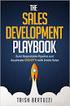 B2B by CTI Instrukcja Spis treści 1. Opis programu... 4 2. Dane w Comarch ERP Optima... 5 2.1. Atrybuty... 5 2.1.1. Atrybuty na towarze, grupie towarowej... 5 2.1.1.1. Zdjęcia... 6 2.1.2. Atrybuty na dokumencie...
B2B by CTI Instrukcja Spis treści 1. Opis programu... 4 2. Dane w Comarch ERP Optima... 5 2.1. Atrybuty... 5 2.1.1. Atrybuty na towarze, grupie towarowej... 5 2.1.1.1. Zdjęcia... 6 2.1.2. Atrybuty na dokumencie...
Instrukcja użytkownika
 Instrukcja użytkownika Wersja 2013.0.1 Spis treści 1 KONFIGURACJA W PROGRAMIE COMARCH ERP OPTIMA... 3 2 JAK TO DZIAŁA?... 3 3 KONFIGURACJA SERWERA ŹRÓDŁOWEGO (COMARCH ERP OPTIMA)... 3 4 KONFIGURACJA UŻYTKOWNIKÓW...
Instrukcja użytkownika Wersja 2013.0.1 Spis treści 1 KONFIGURACJA W PROGRAMIE COMARCH ERP OPTIMA... 3 2 JAK TO DZIAŁA?... 3 3 KONFIGURACJA SERWERA ŹRÓDŁOWEGO (COMARCH ERP OPTIMA)... 3 4 KONFIGURACJA UŻYTKOWNIKÓW...
Wdrożenie modułu płatności eservice. dla systemu Zen Cart 1.3.9 1.5
 Wdrożenie modułu płatności eservice dla systemu Zen Cart 1.3.9 1.5 - dokumentacja techniczna Wer. 01 Warszawa, styczeń 2014 1 Spis treści: 1 Wstęp... 3 1.1 Przeznaczenie dokumentu... 3 1.2 Przygotowanie
Wdrożenie modułu płatności eservice dla systemu Zen Cart 1.3.9 1.5 - dokumentacja techniczna Wer. 01 Warszawa, styczeń 2014 1 Spis treści: 1 Wstęp... 3 1.1 Przeznaczenie dokumentu... 3 1.2 Przygotowanie
emszmal 3: Eksport wyciągów do Comarch ERP Optima (plugin dostępny wraz z dodatkiem Biznes)
 emszmal 3: Eksport wyciągów do Comarch ERP Optima (plugin dostępny wraz z dodatkiem Biznes) Zastosowanie Rozszerzenie Eksport wyciągów do Comarch ERP Optima przeznaczone jest dla użytkowników programu
emszmal 3: Eksport wyciągów do Comarch ERP Optima (plugin dostępny wraz z dodatkiem Biznes) Zastosowanie Rozszerzenie Eksport wyciągów do Comarch ERP Optima przeznaczone jest dla użytkowników programu
emszmal 3: Eksport wyciągów do Streamsoft Prestiż Pro (plugin dostępny wraz z dodatkiem Biznes)
 emszmal 3: Eksport wyciągów do Streamsoft Prestiż Pro (plugin dostępny wraz z dodatkiem Biznes) Zastosowanie Rozszerzenie Eksport wyciągów do Streamsoft Prestiż \ Pro przeznaczone jest dla użytkowników
emszmal 3: Eksport wyciągów do Streamsoft Prestiż Pro (plugin dostępny wraz z dodatkiem Biznes) Zastosowanie Rozszerzenie Eksport wyciągów do Streamsoft Prestiż \ Pro przeznaczone jest dla użytkowników
SHOPER INTEGRATOR BY CTI INSTRUKCJA
 SHOPER INTEGRATOR BY CTI INSTRUKCJA 1 Spis treści 1. Opis programu...3 2. Konfiguracja połączenia...4 2.1. Połączenie z serwerem...4 2.2. Połączenie z Comarch ERP XL...5 2.3. Resetowanie powiązań w XL...6
SHOPER INTEGRATOR BY CTI INSTRUKCJA 1 Spis treści 1. Opis programu...3 2. Konfiguracja połączenia...4 2.1. Połączenie z serwerem...4 2.2. Połączenie z Comarch ERP XL...5 2.3. Resetowanie powiązań w XL...6
Nowa płatność Dodaj nową płatność. Wybierz: Płatności > Transakcje > Nowa płatność
 Podręcznik Użytkownika 360 Księgowość Płatności Wprowadzaj płatności bankowe oraz gotówkowe, rozliczenia netto pomiędzy dostawcami oraz odbiorcami, dodawaj nowe rachunki bankowe oraz kasy w menu Płatności.
Podręcznik Użytkownika 360 Księgowość Płatności Wprowadzaj płatności bankowe oraz gotówkowe, rozliczenia netto pomiędzy dostawcami oraz odbiorcami, dodawaj nowe rachunki bankowe oraz kasy w menu Płatności.
